【玩酷之家系统安装工具绿色版下载】玩酷之家系统安装工具免费版 v2.0 官方正式版
软件介绍
玩酷之家系统安装工具绿色版是一款非常出色且实用的Windows系统安装软件,软件界面简洁,操作方便。软件功能强大支持多种安装的方法,还可以双系统、多系统、启动菜单自动修复等功能,电脑小白也会使用哦。
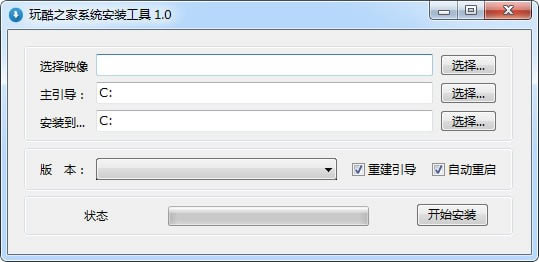
玩酷之家系统安装工具绿色版软件特色
选择WIM、ESD系统映像文件,主引导位置及安装分区,支持重建主引导记录,开始安装后,状态栏会显示安装进度。
玩酷之家系统安装工具绿色版软件功能
关于插件
可以自己添加系统解压后自动调用第三方程序或批处理。
插件搜索默认目录为Plug-in,可自定义。
软件默认搜索程序根目录下(单文件版不可用)或磁盘分区根目录下Plug-in目录。
搜索到的插件将自动添加到下拉框中。也可以手动选择指定exe或BAT文件。
手动选择指定exe后,若需要添加参数,请自行在路径后面+空格+参数。
参数里面设有两个变量可获取引导分区(%bp%)和安装分区(%ip%)。
关于默认设置
界面上的一些选项的默认值都可以自行修改,
按自己的使用习惯设置好后,
软件标题栏右键-保存设置 即可。
部分设置需要手动修改CoolInstall.ini。
TitleLng=1 则软件标题为:CoolInstall
TitleLng=0 则软件标题为:玩酷之家系统安装工具
SubTitle=Windows Install Tool 则软件副标题为:Windows Install Tool
更多相关设置,请打开CoolInstall.ini 内有介绍。
关于镜像搜索
自动搜索镜像可自已定义固定的一个或几个文件夹,
也可设定所有盘搜索,可自行设定0,1,2,3层目录深度搜索。
配置文件(CoolInstall.ini)对应字段如下:
SearchLevel=2 该值为搜索深度,此处的2表示最多搜索到二级目录。可设定值:0,1,2,3
SearchType=0 搜索类型,0为固定文件夹搜索(配合SearchDir),1为搜索所有文件夹(配合SearchLevel)。
SearchDir=esd,gho,wim,iso,ghost 搜索固定文件夹值,文件夹之间用英文逗号分割。
关于默认系统版本
WIM与ESD格式,可预设定默认选择版本,
CoolInstall.ini对应字段如下:
DefaultSysEdition=旗舰版,专业版,企业版
优先默认选择旗舰版,依次专业版,然后企业版。
该参数留空则不预设版本默认选择。
关于格式化
默认发布的版本在安装WIM、ESD时会提示强制格式化预安装分区才可安装。
若习惯自己格式化,可勾选 【安装WIM、ESD系统时,请不要为我格式化预安装分区。】
也可修改CoolInstall.ini对应字段:NoFormatting=1,值为1表示勾选。
关于高级模式
添加驱动功能需要PE中的DISM支持,
若PE中没有DISM或DISM异常,都将导致此功能失效。
无人值守若使用软件自带的XML文件,
将会提示输入本机账户、计算机名称及工作组。
若在未输入的情况下,将使用软件中默认配置安装。
用户自己定义的XML不受该影响。
关于多系统引导修复
默认安装系统时,可勾选重建引导,软件会自动修复多系统引导。
也可通过软件标题栏上右键-多系统引导修复 单独运行修复工具。
关于VHD虚拟磁盘
本工具支持创建、附加、分离虚拟磁盘(VHD、VHDX)。
安装时,请自行判断当前环境是否支持安装对应系统。
关于系统安装模式
本工具目前已支持Wimboot、Compact模式安装系统。
安装时,请自行判断当前环境是否支持安装对应系统。
关于多语言
本工具目前已支持简体中文、繁体中文、英文。
默认显示语言随当前系统环境自动变换。
玩酷之家系统安装工具绿色版使用方法
安装系统其实很简单,主要有这几种安装方法:
1、硬盘安装系统。通俗点就是本地电脑直接把系统安装进去,不借助光盘和U盘等其他介质,将现有的gho文件使用硬盘安装器对其进行恢复。
2、光盘安装系统。直接刻录光碟安装系统。
3、U盘安装系统。推荐使用老毛桃U盘启动程序,然后将准备用作装系统的*.gho文件,直接复制进使用的U盘。还有其他的PE和虚拟机安装系统等等。
……
点击下载系统软件 >>本地高速下载
点击下载系统软件 >>百度网盘下载